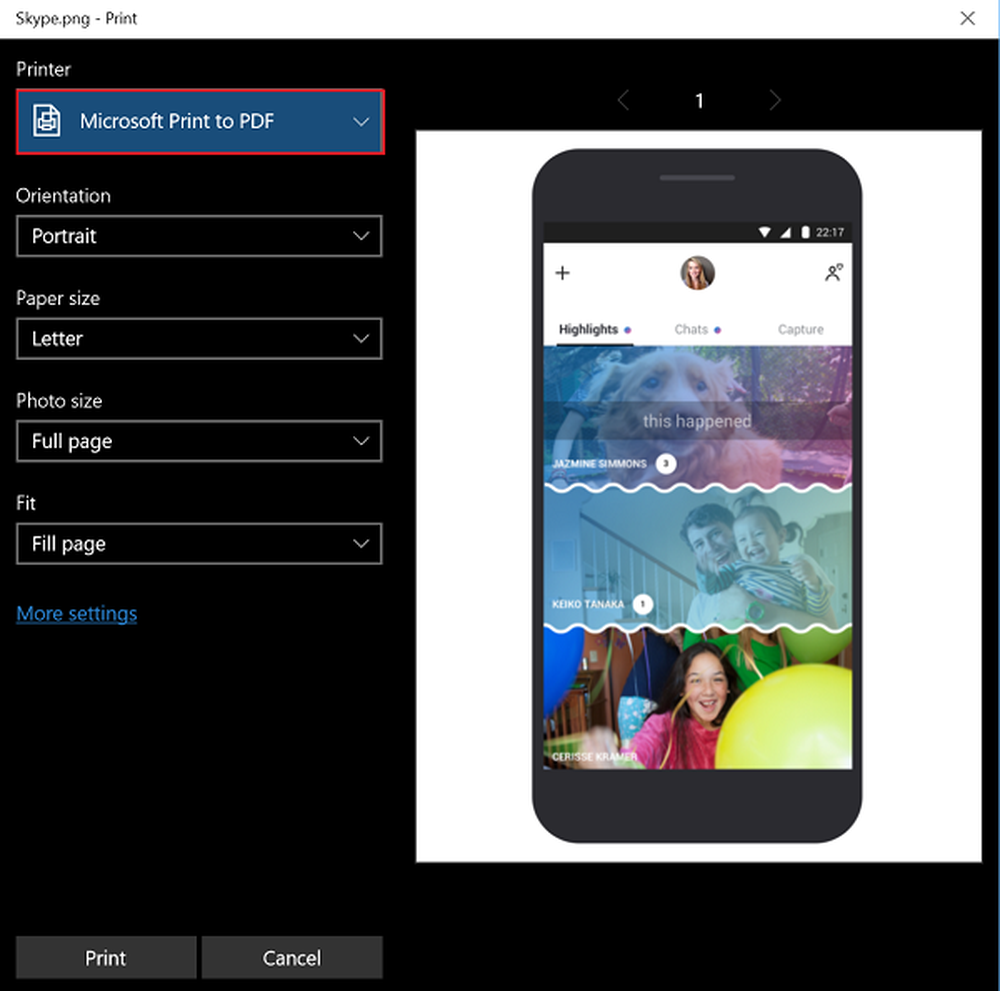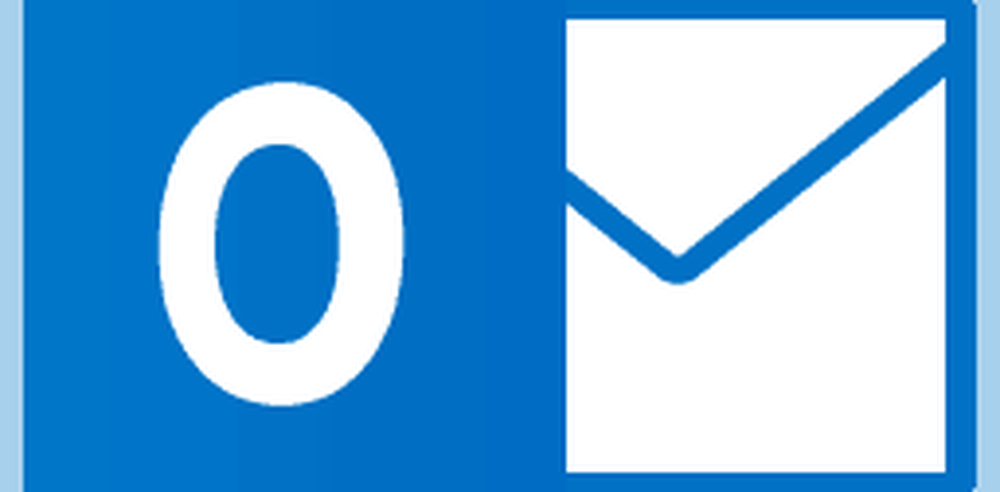Cómo convertir datos de Excel en diapositivas de PowerPoint

los Sobresalir hoja de cálculo se utiliza a menudo junto con la PowerPoint presentaciones para producir informes de presupuesto, planes de negocios, detalles de inventario, informes financieros, informes de estado de proyectos, etc. La hoja de cálculo de Microsoft Excel es posiblemente una de las mejores herramientas utilizadas para los negocios de contabilidad y planificación. Con frecuencia utilizamos hojas de Excel para analizar datos, planificar eventos, planificar auditorías, producir gráficos, calcular el presupuesto, planificar gastos, etc. Para presentar estos informes de análisis creados desde Excel, utilizamos principalmente Microsoft PowerPoint para hacer una presentación profesional..
Tanto las hojas de Excel como las diapositivas de PowerPoint se usan una al lado de la otra y, a menudo, copiamos las tablas y los gráficos de Excel y los pegamos en la diapositiva de PowerPoint para hacer una presentación de diapositivas. Pero, por lo general, seguimos actualizando las tablas de Excel con nuevos datos regularmente, y en casos como estos, es un inconveniente cambiar todas las tablas en las diapositivas de PowerPoint. Este obstáculo para actualizar los cambios realizados en la hoja de Excel a la diapositiva de Powerpoint se puede evitar al vincular los datos de Excel con PowerPoint.
Convertir Excel a PowerPoint
Afortunadamente, Microsoft le permite usar la técnica de vinculación e incrustación de objetos, también conocida como OLE, para vincular los datos de la hoja de cálculo de Excel a las diapositivas de PowerPoint, que actualizarían automáticamente las presentaciones de Powerpoint cada vez que realice cambios en la hoja de cálculo de Excel. En este caso, la hoja de Excel es un archivo de origen y la información del objeto de Excel está vinculada al PowerPoint. Dicho esto, cualquier cambio en el archivo de origen se refleja directamente en los objetos vinculados en PowerPoint. En este artículo, explicamos cómo copiar los datos de la hoja de cálculo de Excel y colocarlos en una presentación de PowerPoint con los controles integrados..
Copia y pega datos de Excel en PowerPoint
Puede copiar las tablas de datos de la hoja de cálculo de Excel y pegarlas en su presentación de PowerPoint. Sin embargo, los datos en PowerPoint no se actualizan automáticamente cuando se cambian o actualizan los datos de la hoja de cálculo..
Abierto Sobresalir archivo que desea copiar y seleccione todos los datos en el archivo que desea copiar al arrastrar sobre el área de los datos que desea.
Ir Casa pestaña y haga clic Dupdo.

Ahora abierto Microsoft PowerPoint y abra la presentación de diapositivas donde desea pegar los datos de la hoja de cálculo.
Haga clic derecho en la diapositiva y seleccione la Pegar Opción del menú desplegable..
Puede cambiar las opciones de presentación haciendo clic en el icono del portapapeles..
Una vez hecho esto, haga clic en Salvar aplicar cambios.
Vincular una hoja de cálculo de Excel a PowerPoint
Al vincular una hoja de cálculo de Excel con PowerPoint, se insertará todo el contenido del archivo como un objeto en su presentación de PowerPoint..
Abierto Microsoft PowerPoint E ir a Insertar lengüeta
Hacer clic Objeto bajo la sección de texto.

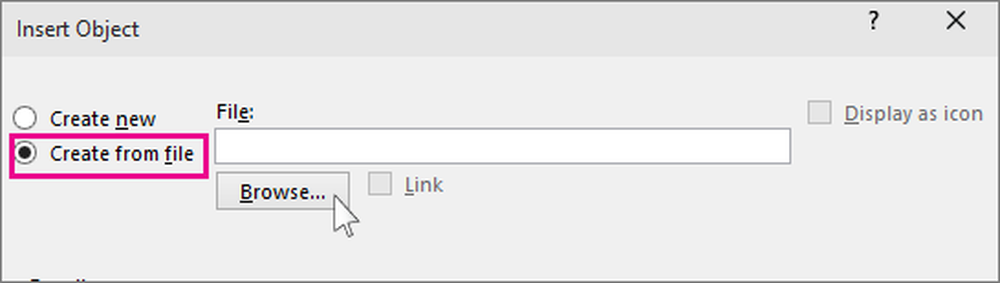
Haga clic en el Vistazo y seleccione la hoja de cálculo de Excel cuyos datos desea vincular a Powerpoint.
Selecciona el Enlazar cuadro y haga clic De acuerdo.

Cambie el tamaño de la instantánea de la hoja de cálculo en la diapositiva y haga doble clic en la hoja de cálculo para abrir el archivo en Microsoft Excel.
Vincular una sección de datos en Excel a PowerPoint
Inicie Microsoft Excel y abra la hoja de cálculo que desea vincular a PowerPoint.
Seleccione los datos que desea insertar en la diapositiva de PowerPoint arrastrando el área de los datos.
Vaya a la pestaña Inicio y haga clic en Copiar.
Inicie PowerPoint y abra la diapositiva de PowerPoint donde desea insertar los datos..
Vaya a la pestaña Inicio y haga clic en la flecha al lado de la opción Pegar.
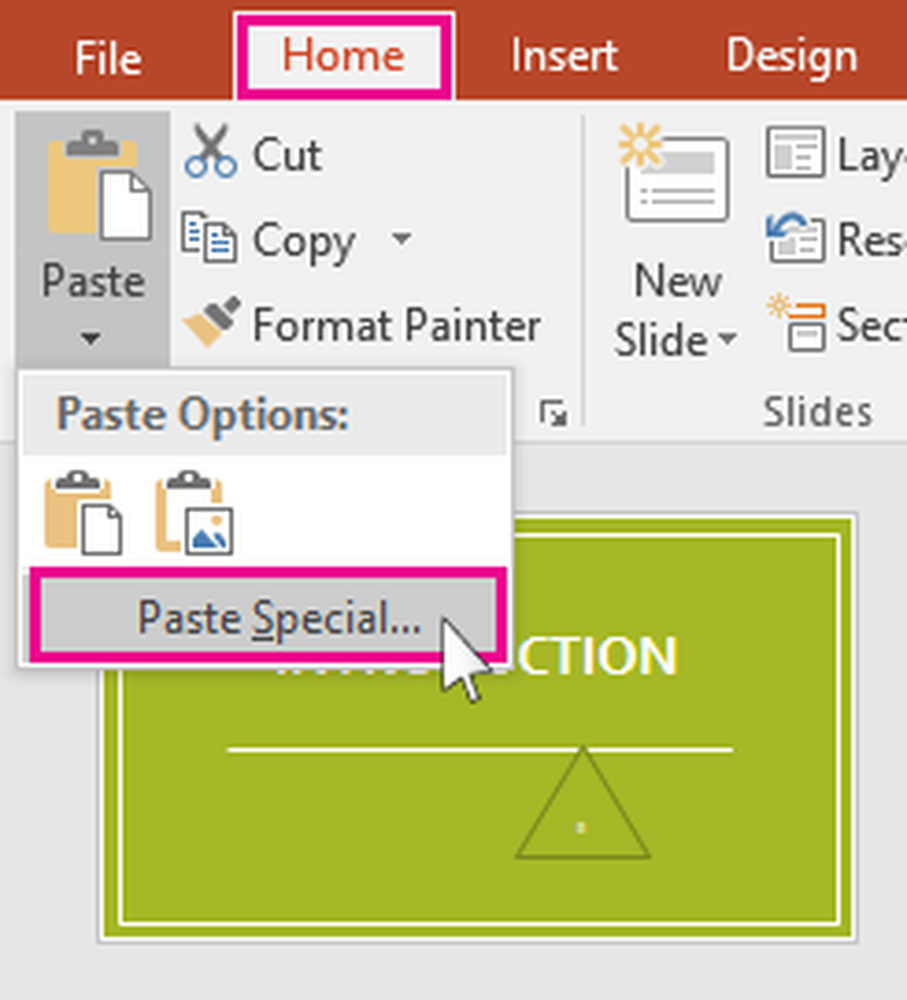
Seleccionar Pegado especial.
En el Pegado especial cuadro de diálogo, haga clic en el botón de opción con opción Pegue el enlace Y debajo Pegue el enlace Como, seleccionar Objeto de hoja de cálculo de Microsoft Excel y haga clic en Aceptar.

Vale la pena mencionar que la técnica OLE anterior no funcionará si se cambia el nombre del archivo de origen de Excel o si mueve el archivo de origen desde la ubicación original, ya que el enlace no podrá buscar el archivo..
Eso es todo.